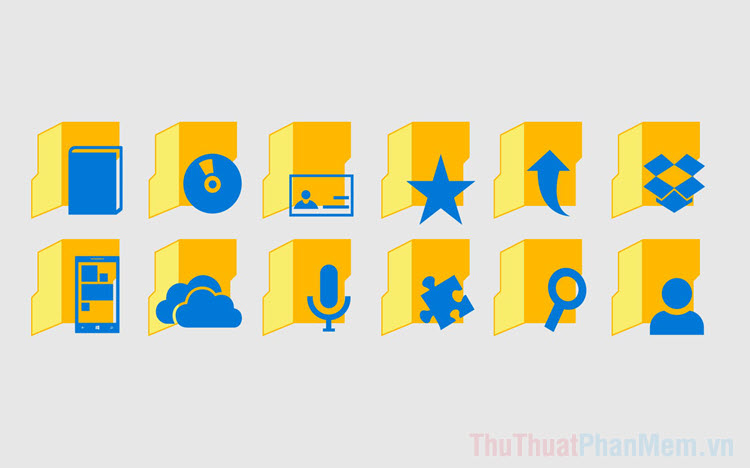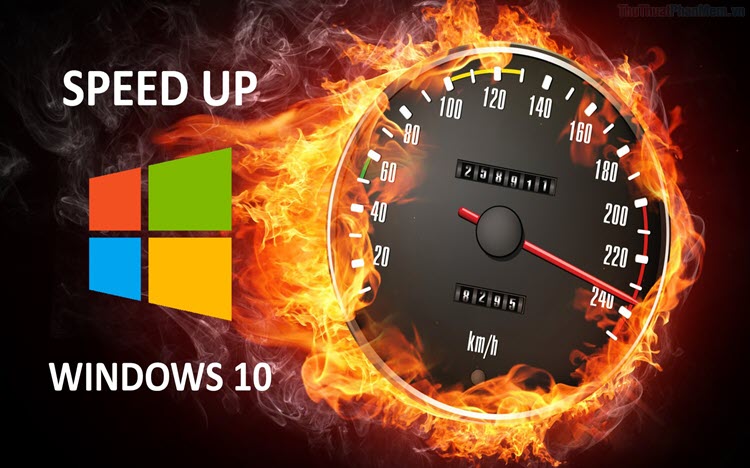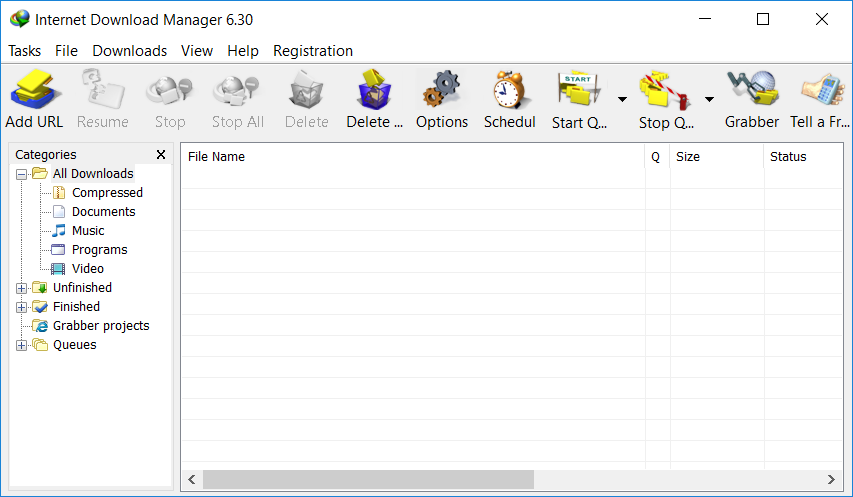Top 5 cách tải file ISO Windows 10 miễn phí
Mục lục nội dung
File ISO Windows 10 là thành phần không thể thiếu nếu bạn muốn tạo USB Boot Windows 10. Trong bài viết dưới đây, ThuThuatPhanMem.vn sẽ giới thiệu cùng bạn đọc 5 cách tải file ISO Windows 10 miễn phí và nhanh chóng.

1. Tải file ISO qua Media Creation Tools
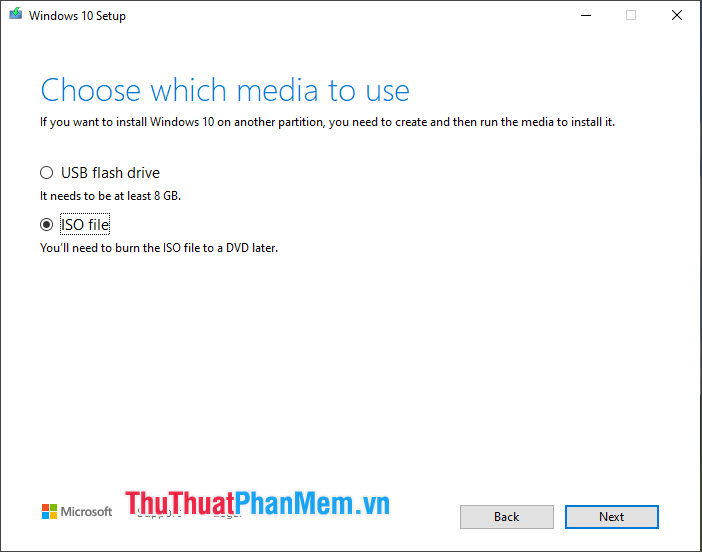
Với công cụ Media Creation Tools, bạn có thể tải ISO Windows 10 cập nhật mới nhất từ Microsoft. Với cách tải file này, bạn có thể yên tâm khi cài đặt mà không lo nhiễm virus so với bộ cài không rõ nguồn gốc chia sẻ trên mạng. Nhược điểm của phương pháp này là bạn chỉ tải được bộ cài với bản Update mới nhất mà không tải được bộ cài Update cũ hơn.
- Chi tiết cách tải file ISO với Media Creation Tool được trình bày trong bài viết sau: Tải Windows 10 từ Microsoft với Media Creation Tool
2. Tải file ISO trực tiếp từ trang web của Microsoft
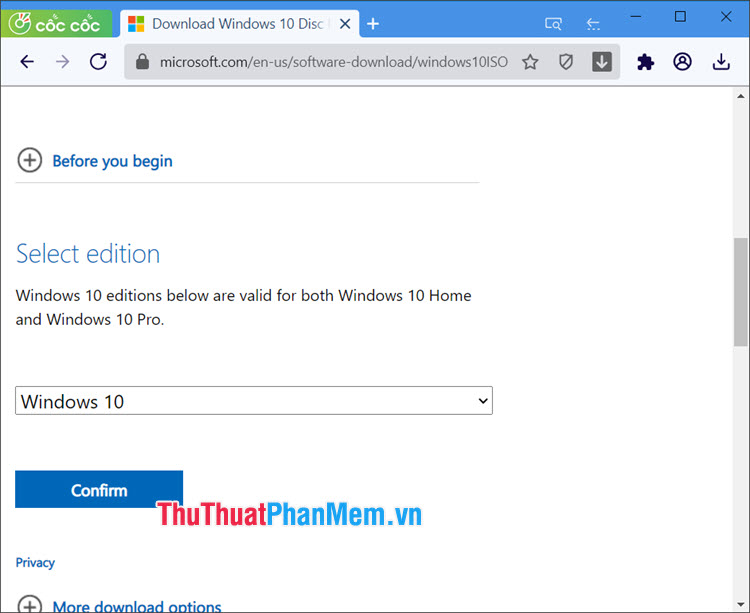
Bên cạnh cách tải file ISO Windows 10 "chính chủ" từ Microsoft với Media Creation Tool thì bạn có thể tải trực tiếp file ISO từ trang web của Microsoft với một vài mẹo nhỏ. Thông thường, khi bạn truy cập trang web tải về file ISO của Microsoft thì bạn chỉ có thể tải về công cụ Media Creation Tool mà không thể tải bất kì file ISO nào. Để tải về file ISO trực tiếp, bạn phải chỉnh sửa User Agent của trình duyệt thành trình duyệt di động mới có thể tải được file ISO.
- Chi tiết cách thực hiện được chia sẻ ở bài viết sau: Tải Windows 10 trực tiếp từ Microsoft
3. Trên trang web chia sẻ UUP Dump
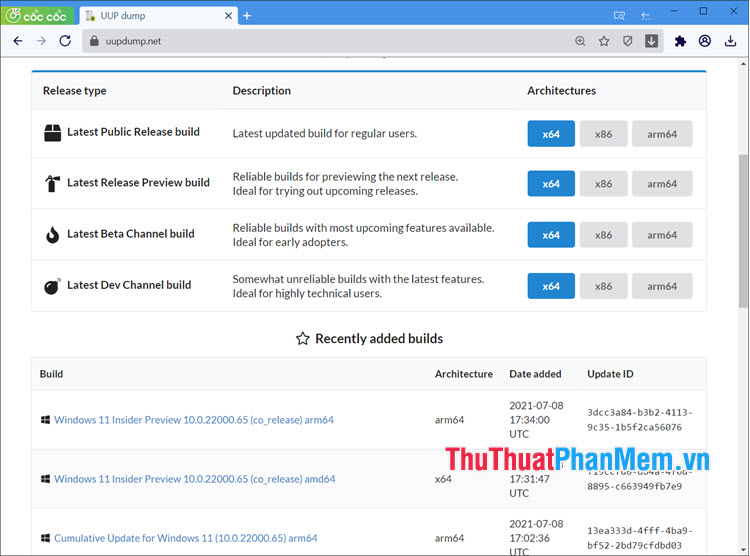
UUP dump là trang web chia sẻ các bản cập nhật mới nhất của Windows với đầy đủ lựa chọn dành cho các phần cứng khác nhau. Tại đây, bạn có thể tìm thấy các bản cập nhật mới nhất cũng như các bản Windows dành cho nhà phát triển (DEV), phiên bản thử nghiệm (Insider). Ngoài ra, trang web UUP dump còn sắp xếp các bản Windows 10 theo kiến trúc (Architecture) của CPU như x64, arm64 giúp người dùng lựa chọn bản Windows tương thích tốt với phần cứng trên máy của bạn.
- Link truy cập trang web UUP dump tại đây: https://uupdump.net/
Cách tải file ISO Windows 10 trên UUP Dump:
Bước 1: Bạn truy cập trang web UUP dump và click chọn Download (1) => tìm kiếm phiên bản Windows bạn cần (2) => Search (3) => click vào file cần tải (4).
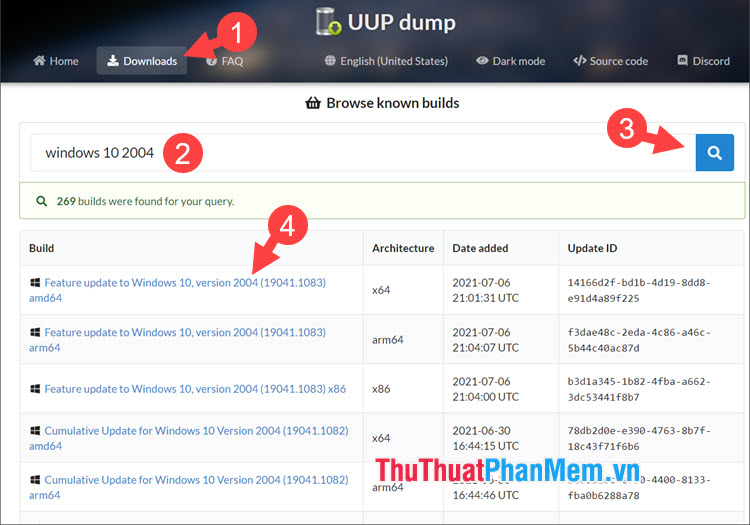
Bước 2: Bạn chọn ngôn ngữ cần tải (1) => Next (2).
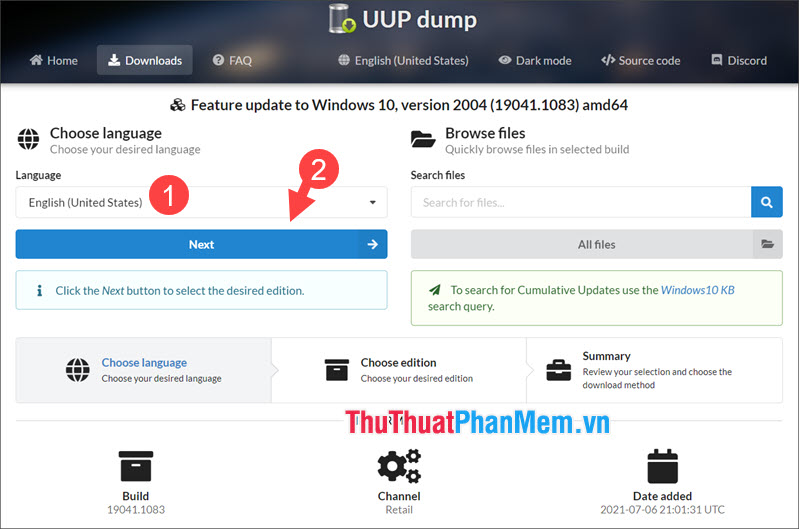
Bước 3: Bạn chọn phiên bản Windows cần tải (1) => Next (2).
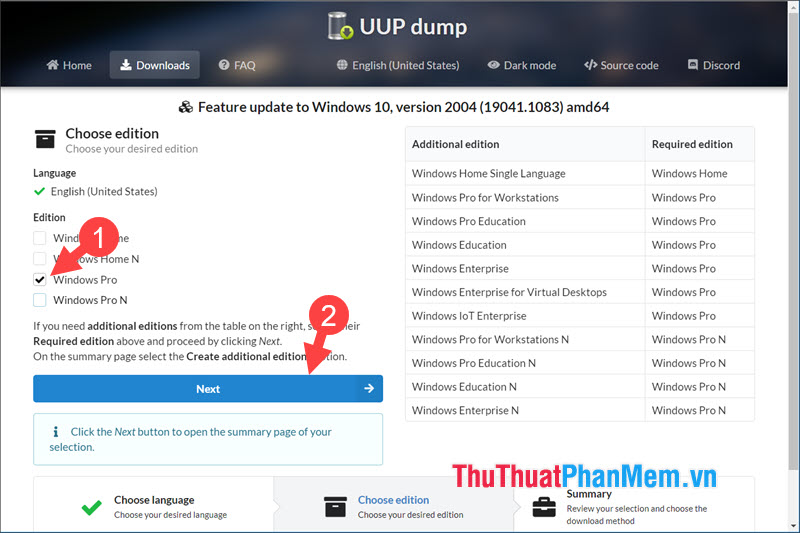
Bước 4: Bạn click chọn Download and convert to ISO (1) => Create download package (2).
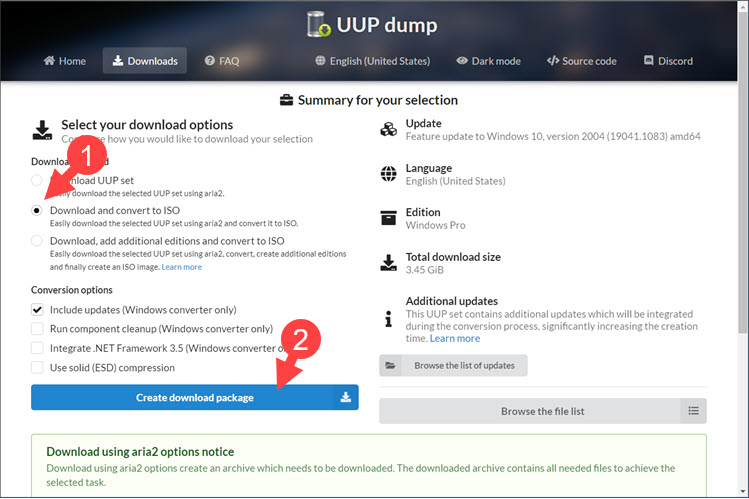
Bước 5: Sau khi tải file về máy, bạn hãy click chuột phải vào file (1) => Extract Here (2) => mở file uup_download_windows.cmd (3) để tải và tạo bộ cài Windows tự động.
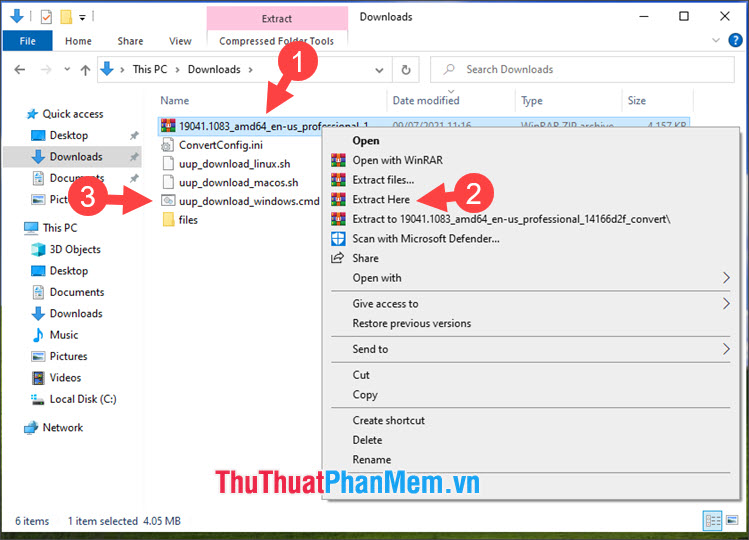
Tiếp theo, chương trình sẽ chạy trên CMD và tải về file cài đặt cần thiết. Bạn hãy chờ đợi sau khi tải xong và chương trình sẽ tự chạy công cụ convert sang file ISO.
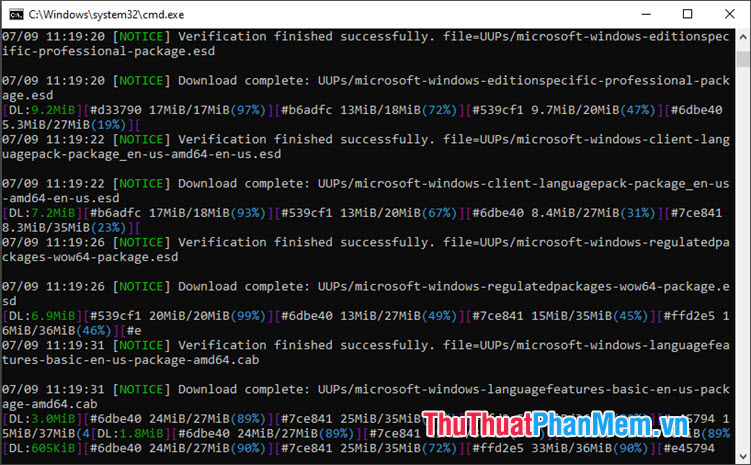
Bước 6: Sau khi chương trình convert ISO hoàn tất, bạn hãy ấn phím 0 để thoát.
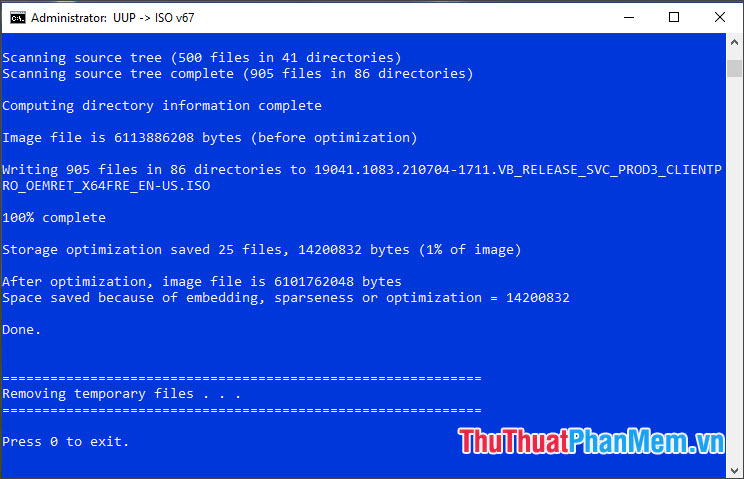
Sau đó, bạn hãy mở thư mục giải nén file ở Bước 5 và bạn sẽ thấy file ISO cài đặt Windows 10 tại đây.
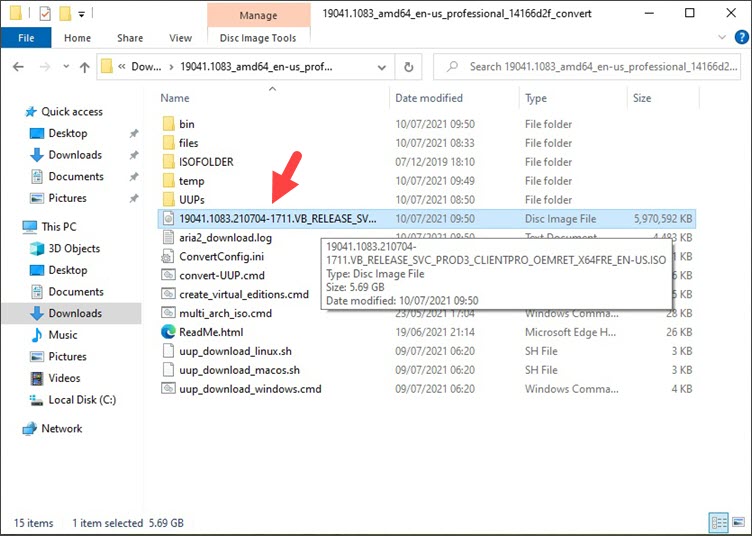
4. Tải file ISO Windows trên trang TechBench by WZT
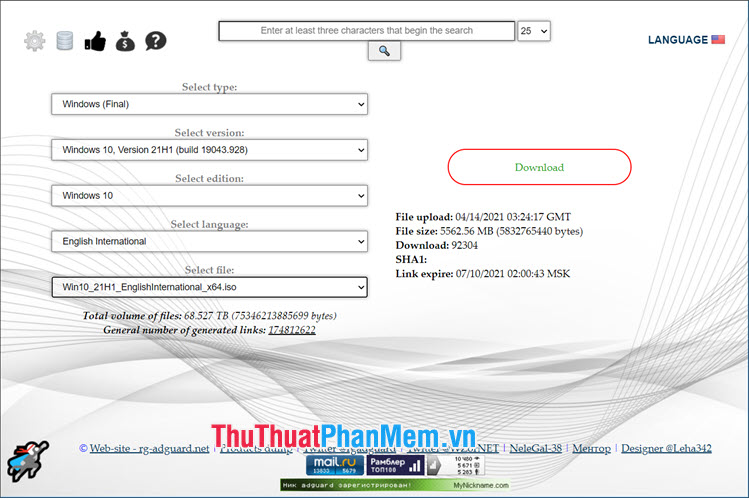
TechBench By WZT là trang chia sẻ các bản ISO Windows uy tín và chất lượng. Các bản Windows 10 được chia theo các mã phiên bản giúp cho người dùng dễ dàng lựa chọn phiên bản mà bạn cần tải. Bên cạnh Windows 10 thì bạn cũng có thể tìm thấy phiên bản ISO Windows 8.1 và các phiên bản thử nghiệm Insider cùng với file ISO cài đặt các phiên bản Microsoft Office tại đây.
- Link truy cập trang web TechBench By WZT tại đây: https://tb.rg-adguard.net/public.php
Ngoài ra, bạn hãy theo dõi hướng dẫn tải được trình bày trình bày trong bài viết dưới đây: Cách tải file ISO Windows 10 từ trang chủ Microsoft
5. Tải file ISO Windows 10 qua Torrent
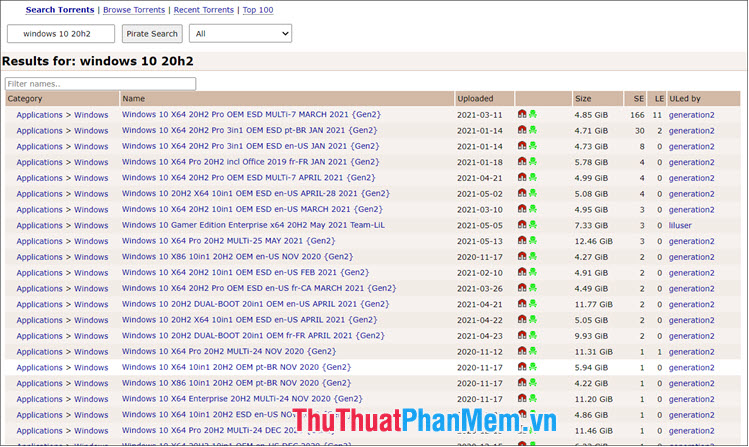
Và cuối cùng là kho tàng tài nguyên "khổng lồ" - Torrent, là nơi bạn có thể tìm kiếm nhiều tài nguyên, file cài đặt mà bạn mong muốn. Tuy nhiên, torrent là nguồn chia sẻ lậu và bạn có thể dính virus nếu tải về bộ cài Windows đã được tuỳ biến từ những trang torrent không uy tín. Để tải file với tốc độ cao nhất thì bạn nên ưu tiên tìm kiếm file có lượt Seed (SE) cao và tải trên những trang chia sẻ lớn như Thepiratebay, rarbg, LimeTorrents.
Với những chia sẻ trong bài viết, bạn có thể tự tìm và tải về file ISO Windows 10 theo mong muốn để tạo USB Boot Windows 10. Chúc các bạn thành công!